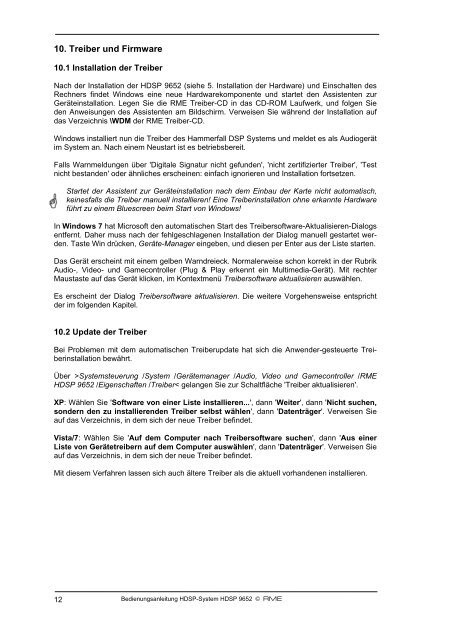Hammerfall® DSP System HDSP 9652 - RME
Hammerfall® DSP System HDSP 9652 - RME
Hammerfall® DSP System HDSP 9652 - RME
Sie wollen auch ein ePaper? Erhöhen Sie die Reichweite Ihrer Titel.
YUMPU macht aus Druck-PDFs automatisch weboptimierte ePaper, die Google liebt.
10. Treiber und Firmware<br />
10.1 Installation der Treiber<br />
Nach der Installation der H<strong>DSP</strong> <strong>9652</strong> (siehe 5. Installation der Hardware) und Einschalten des<br />
Rechners findet Windows eine neue Hardwarekomponente und startet den Assistenten zur<br />
Geräteinstallation. Legen Sie die <strong>RME</strong> Treiber-CD in das CD-ROM Laufwerk, und folgen Sie<br />
den Anweisungen des Assistenten am Bildschirm. Verweisen Sie während der Installation auf<br />
das Verzeichnis \WDM der <strong>RME</strong> Treiber-CD.<br />
Windows installiert nun die Treiber des Hammerfall <strong>DSP</strong> <strong>System</strong>s und meldet es als Audiogerät<br />
im <strong>System</strong> an. Nach einem Neustart ist es betriebsbereit.<br />
Falls Warnmeldungen über 'Digitale Signatur nicht gefunden', 'nicht zertifizierter Treiber', 'Test<br />
nicht bestanden' oder ähnliches erscheinen: einfach ignorieren und Installation fortsetzen.<br />
Startet der Assistent zur Geräteinstallation nach dem Einbau der Karte nicht automatisch,<br />
keinesfalls die Treiber manuell installieren! Eine Treiberinstallation ohne erkannte Hardware<br />
führt zu einem Bluescreen beim Start von Windows!<br />
In Windows 7 hat Microsoft den automatischen Start des Treibersoftware-Aktualisieren-Dialogs<br />
entfernt. Daher muss nach der fehlgeschlagenen Installation der Dialog manuell gestartet werden.<br />
Taste Win drücken, Geräte-Manager eingeben, und diesen per Enter aus der Liste starten.<br />
Das Gerät erscheint mit einem gelben Warndreieck. Normalerweise schon korrekt in der Rubrik<br />
Audio-, Video- und Gamecontroller (Plug & Play erkennt ein Multimedia-Gerät). Mit rechter<br />
Maustaste auf das Gerät klicken, im Kontextmenü Treibersoftware aktualisieren auswählen.<br />
Es erscheint der Dialog Treibersoftware aktualisieren. Die weitere Vorgehensweise entspricht<br />
der im folgenden Kapitel.<br />
10.2 Update der Treiber<br />
Bei Problemen mit dem automatischen Treiberupdate hat sich die Anwender-gesteuerte Treiberinstallation<br />
bewährt.<br />
Über ><strong>System</strong>steuerung /<strong>System</strong> /Gerätemanager /Audio, Video und Gamecontroller /<strong>RME</strong><br />
H<strong>DSP</strong> <strong>9652</strong> /Eigenschaften /Treiber< gelangen Sie zur Schaltfläche 'Treiber aktualisieren'.<br />
XP: Wählen Sie 'Software von einer Liste installieren...', dann 'Weiter', dann 'Nicht suchen,<br />
sondern den zu installierenden Treiber selbst wählen', dann 'Datenträger'. Verweisen Sie<br />
auf das Verzeichnis, in dem sich der neue Treiber befindet.<br />
Vista/7: Wählen Sie 'Auf dem Computer nach Treibersoftware suchen', dann 'Aus einer<br />
Liste von Gerätetreibern auf dem Computer auswählen', dann 'Datenträger'. Verweisen Sie<br />
auf das Verzeichnis, in dem sich der neue Treiber befindet.<br />
Mit diesem Verfahren lassen sich auch ältere Treiber als die aktuell vorhandenen installieren.<br />
12 Bedienungsanleitung H<strong>DSP</strong>-<strong>System</strong> H<strong>DSP</strong> <strong>9652</strong> © <strong>RME</strong>